Come aggiornare l'app Play Store su Android nel 2022
Pubblicato: 2022-05-25Il Play Store è un negozio digitale in cui puoi scaricare una varietà di app gratuitamente o a pagamento. Il software è una parte essenziale di qualsiasi telefono Android, motivo per cui è integrato. E come qualsiasi altro software, anche il Play Store viene aggiornato regolarmente per offrire nuove funzionalità. Pertanto, gli utenti possono sempre aggiornare l'app sui loro telefoni Android per ottenere le ultime modifiche.
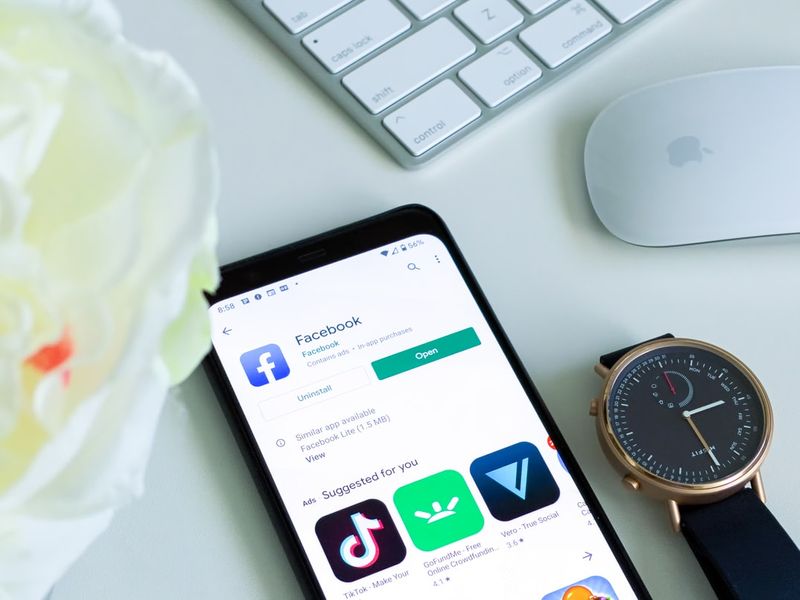
Inoltre, l'app è progettata per aggiornarsi su tutti i telefoni Android, quindi non è necessario aggiornare manualmente il Play Store. Tuttavia, se l'app non si aggiorna automaticamente e desideri sfruttare le nuove funzionalità o ottenere correzioni di bug, dovrai aggiornare tu stesso l'app. Questo aggiornamento manuale dell'app Play Store è possibile anche su qualsiasi dispositivo Android e può essere eseguito da chiunque.
Sebbene l'app non venga aggiornata in modo simile ad altre app sul telefono, in particolare tramite il Play Store, è comunque abbastanza facile da realizzare. Esistono fondamentalmente due modi per aggiornare l'app Google Play Store su Android e ne tratteremo ciascuno in modo approfondito in questo articolo. In questo articolo, esamineremo anche alcune altre cose che dovresti sapere sull'app Play Store per capire meglio come funziona.
Sommario
2 modi per aggiornare il Play Store su Android
Metodo 1: aggiorna il Play Store sull'app
Il modo più comune per aggiornare il Play Store è farlo direttamente dall'app. E come detto in precedenza, la procedura è piuttosto semplice. Ecco come farlo:
Passaggio 1: apri l'app Play Store sul telefono.
Passaggio 2: fai clic sull'icona del tuo profilo nell'angolo in alto a destra della pagina dell'app per aprire la pagina del menu e seleziona Impostazioni dalle opzioni risultanti
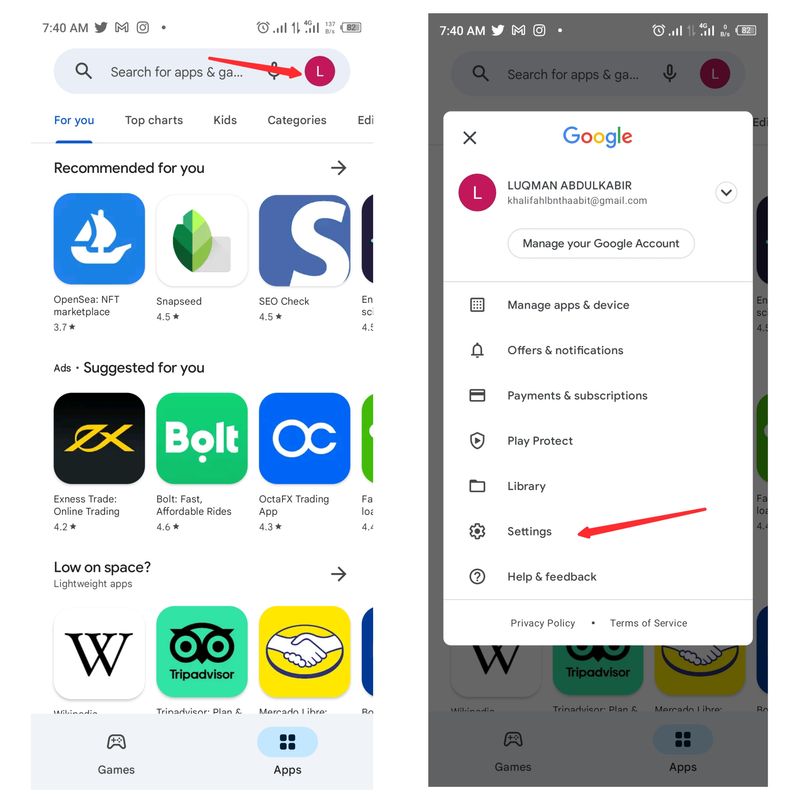
Passaggio 3: fare clic su Informazioni nella pagina Impostazioni.
Passaggio 4: Successivamente, vai all'opzione della versione del Play Store e seleziona Aggiorna Play Store sotto di essa.
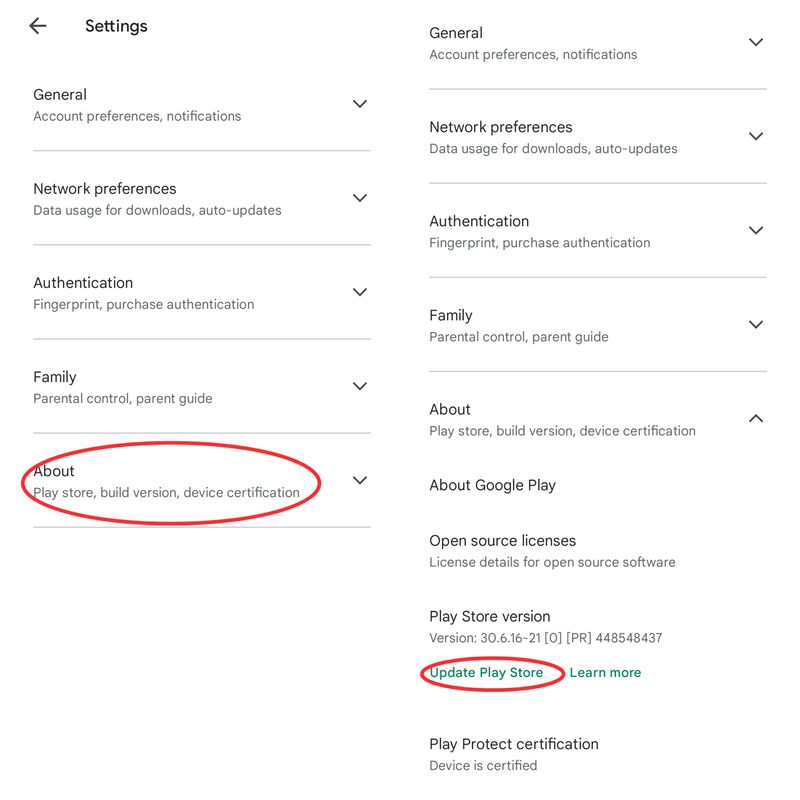
Passaggio 5: se il tuo Play Store non è aggiornato, l'aggiornamento verrà avviato immediatamente. E in caso contrario, visualizzerai un popup che dice che Google Play Store è aggiornato, fai semplicemente clic su OK e lascia l'app.
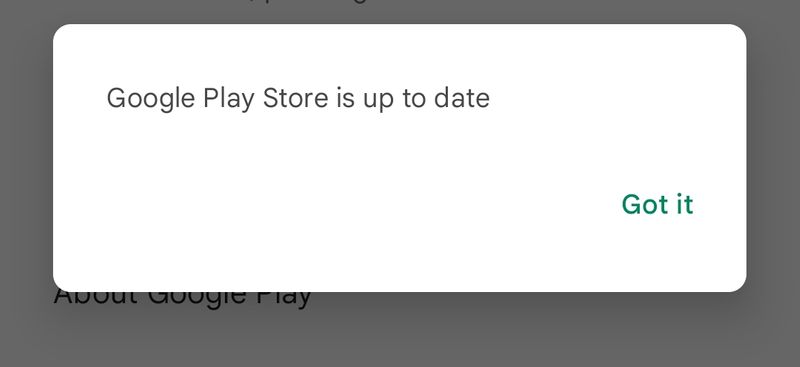
Questo metodo ti aiuterà ad aggiornare l'app Play Store sul tuo telefono finché è disponibile un aggiornamento sull'app.
Metodo 2: scarica l'APK del Play Store
Invece di utilizzare il metodo di aggiornamento di Google Play Store descritto sopra, puoi scaricare l'app aggiornata da un sito Web APK e installarla sul telefono. Il download di un file APK del Play Store aggiornerà automaticamente la versione del Play Store che stai utilizzando e ti aiuterà nel tuo sforzo.

Tuttavia, sarebbe utile prestare molta attenzione durante il download degli APK sul tuo smartphone perché molti dei siti Web che li offrono non sono sicuri e puoi scaricare facilmente file danneggiati da essi. Se stai cercando il download dell'app Play Store su Internet invece di utilizzare il primo approccio, ti consigliamo di utilizzare APKMirror.
Scarica l'app Play Store
Aggiornamento sicuro di Google Play Store
È meglio scaricare l'ultima versione di qualsiasi app, incluso il Play Store, una volta scoperto che stai eseguendo una versione obsoleta. Inoltre, l'aggiornamento aiuta a migliorare l'esperienza utente dell'app sul telefono. Ma, ancora una volta, l'app Play Store di solito si aggiorna da sola, quindi non ci preoccupiamo di farlo manualmente. Ma cosa succede se non lo fa?
È importante sapere come aggiornare manualmente il Play Store sul telefono, poiché potrebbe essere necessario se l'app Play Store non si aggiorna da sola. Segui questa procedura per aggiornare la tua app Play Store quando necessario.
Correlati: come visualizzare la cronologia degli acquisti su Google Play Store
Domande frequenti sull'aggiornamento manuale del Play Store
Perché il mio Google Play Store ha smesso di funzionare?
Alcuni utenti Android si sono lamentati delle prestazioni della loro app Play Store. Se stai riscontrando questo problema, è molto probabile che la tua connessione Internet sia incoerente, la tua memoria è piena o la cache dell'app Play Store è stata danneggiata. Pertanto, prova a liberare memoria per l'app, svuota la cache dell'app e controlla se la tua connessione è stabile. Queste azioni ti aiuteranno a risolvere il problema con l'app Play Store.
Come aggiorno tutte le app sul Play Store?
Per aggiornare tutte le app sul Play Store:
Passaggio 1: apri l'app Play Store sul telefono
Passaggio 2: tocca l'icona del tuo profilo nell'angolo in alto a destra della pagina di destinazione
Passaggio 3: fare clic su Impostazioni e selezionare Preferenze di rete .
Passaggio 4: in seguito, fai clic su Aggiorna automaticamente le app e tocca la rete su cui desideri eseguire l'aggiornamento.
Posso scaricare Play Store su PC?
No, non puoi scaricare o installare l'applicazione Play Store sul tuo PC. Tuttavia, puoi accedere al Play Store su qualsiasi computer utilizzando la sua versione web. Inoltre, la maggior parte delle applicazioni nel Play Store non funzionerà sul tuo PC perché le app sulla piattaforma sono progettate specificamente per il sistema operativo Android a meno che tu non utilizzi un Chromebook.
Come faccio a disinstallare Google Play Store?
Se stai cercando come disinstallare Play Store sul tuo telefono, fai semplicemente questo:
Passaggio 1: apri Impostazioni e vai su App .
Passaggio 2: trova Google Play Store dall'elenco delle app e seleziona.
Passaggio 3: nella pagina dell'app, vedrai l'opzione Disinstalla ; cliccalo.
Passaggio 4: fare clic su OK per completare l'azione.
Perché non riesco ad aggiornare il mio Play Store?
Potrebbero esserci momenti in cui il Play Store smette di aggiornarsi e potresti avere problemi a caricare o aprire l'app Play Store. Ciò può accadere per diversi motivi, uno dei quali è il problema con Google webview. Il modo più semplice per risolvere questo problema è eliminare lo spazio di archiviazione e la cache dell'app Play Store. Per fare ciò, vai su Impostazioni , tocca App , tocca Google Play Store , quindi tocca Archiviazione e infine tocca Cancella dati e Cancella cache . Puoi anche provare a forzare la chiusura dell'app dopo questo.
